Formattazione dell’unità per mac os, Risoluzione dei problemi – Iomega eGo 3 User Manual
Page 13
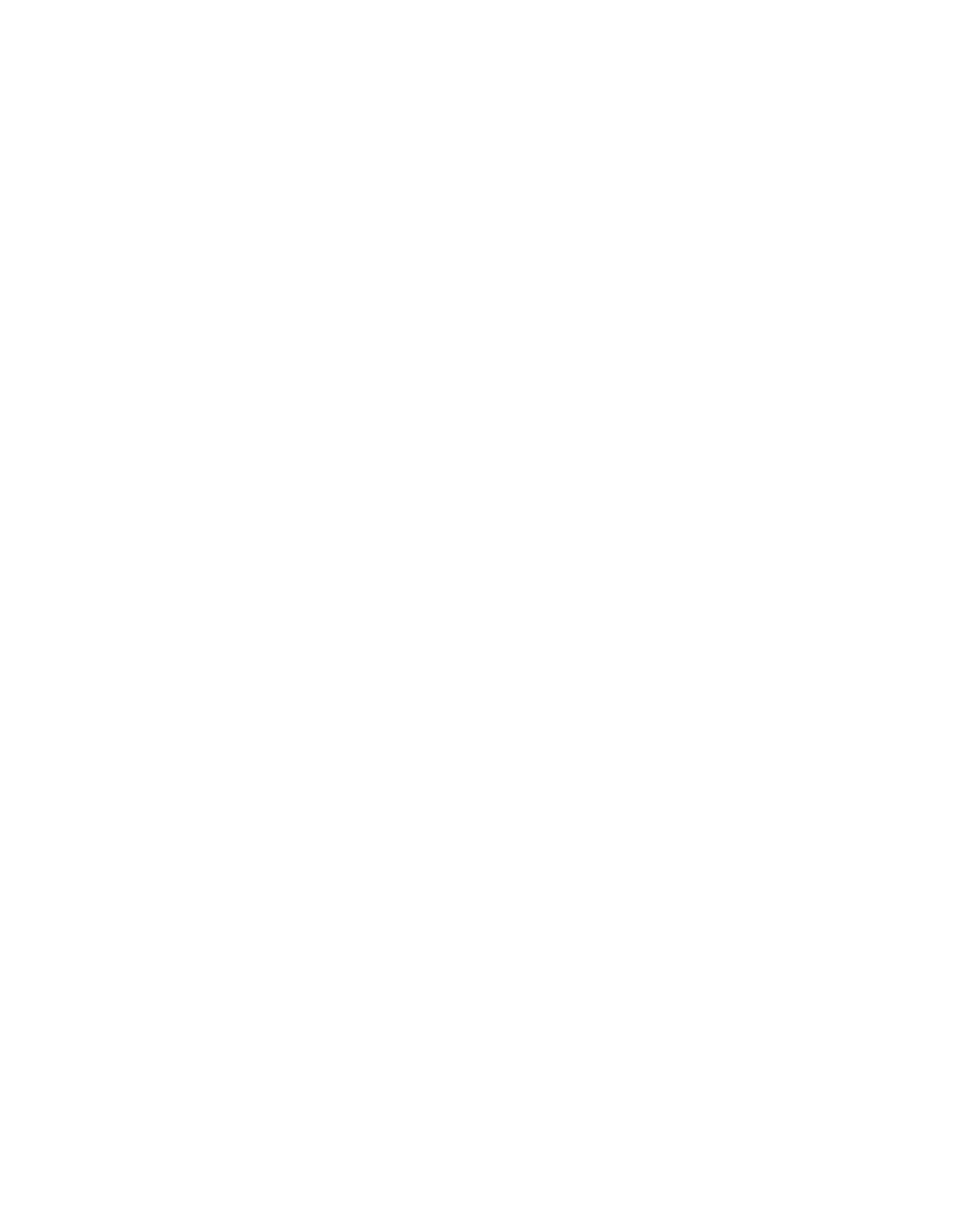
13
Esecuzione di backup con l’unità
Iomega consiglia di eseguire backup di dati più frequenti per garantire la protezione dei dati
critici. La frequenza di esecuzione dei backup dovrebbe dipendere dall’importanza dei dati. Per
proteggere i dati, è sufficiente trascinare sull’unità le copie dei dati più importanti.
ATTENZIONE! Tutti i dispositivi per la memorizzazione di dati possono guastarsi. Conservare
sempre almeno due copie dei file contenenti informazioni di importanza critica su diversi dischi!
Formattazione dell’unità per Mac OS
L’unità viene fornita formattata in NTFS. Utilizzare utility Disco per riformattare l’unità Mac OS
Extended Journaled.
NOTA: le seguenti istruzioni sono valide per Mac OS X, versione 10.4 o successive. Per Mac OS X,
da 10.1 a 10.3.9, utilizzare l’Utility disco, Cancella per formattare l’unità. Per ulteriori informazioni
consultare il menu Aiuto del Mac.
1. Selezionare Applicazioni
→ Utility → Utility disco
2. Nella colonna a sinistra, fare clic sull’icona dell’unità corrispondente all’unità Iomega Hard
Drive. Assicurarsi di fare clic sull’icona arancione dell’unità e non sull’icona del volume.
3. Selezionare la scheda Partizione.
4. Modificare il volume dello schema da Attuale in Partizione 1.
5. Selezionare Mac OS Extended (Journaled) dal menu a discesa Formattazione.
6. Fare clic sul pulsante Opzioni.
7. Selezionare il tipo di partizione richiesta per il sistema Mac in uso:
Tabella di partizione GUID per avviabilità su computer Macintosh basato su Intel.
Mappa delle partizioni Apple per computer Mac basato su PowerPC.
8. Scegliere OK.
9. Fare clic sul pulsante Partizione. Sarà possibile utilizzare l’unità al termine della
formattazione.
Risoluzione dei problemi
Nessuna unità rilevata
Se l’icona dell’unità non compare in Risorse del computer, Esplora risorse di Windows
®
o sulla
Scrivania Mac
®
, procedere come descritto qui di seguito.
• Provare a riavviare il computer.
• Assicurarsi di utilizzare il cavo USB fornito in dotazione con l’unità. Accertarsi che le due
estremità del cavo USB siano collegate al computer.
• Provare a cambiare le connessioni utilizzando le diverse porte USB.
